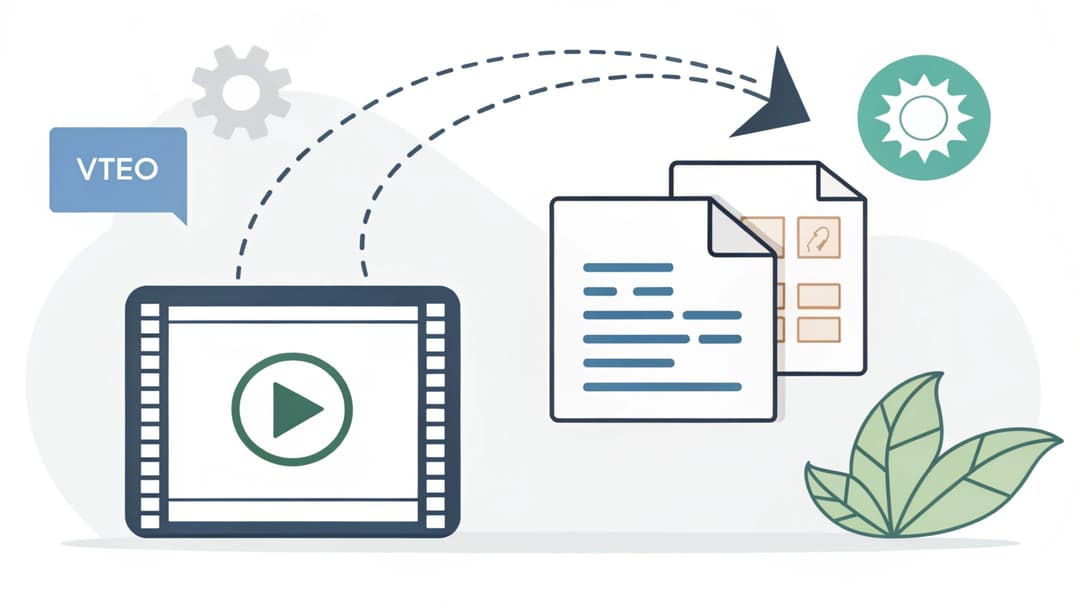
Converta MP4 para Texto Online Grátis em Apenas 3 Passos
Jenny
Transformar um arquivo MP4 em texto pode parecer complicado, mas com as ferramentas de IA modernas, é mais fácil (e rápido) do que nunca. Este guia mostrará como fazer isso gratuitamente, passo a passo. Seja transcrevendo uma reunião, uma palestra ou seu vídeo favorito do YouTube, este guia tem tudo o que você precisa.
Quando Você Precisa Converter MP4 em Texto?
Existem muitas situações em que converter um MP4 em texto pode ser super útil:
- Reuniões ou Entrevistas: Economize tempo lendo em vez de reassistir.
- Palestras ou Aulas: Obtenha notas detalhadas sem digitar manualmente.
- Vídeos do YouTube: Transforme conteúdo em texto legível para blogs ou pesquisas.
- Legendas: Crie legendas para acessibilidade ou melhor engajamento.
Como Converter MP4 em Texto em Apenas 3 Passos?
Use Ferramentas de Transcrição de IA Online

Ferramentas de transcrição alimentadas por IA podem economizar horas de esforço manual. Opções populares incluem: Uniscribe, Notta, Otter.ai e assim por diante.
Essas ferramentas usam inteligência artificial para transformar rapidamente e com precisão o áudio de MP4s em texto. Comparado a fazer isso manualmente, as ferramentas de IA são muito mais rápidas, eficientes e frequentemente surpreendentemente precisas.
Passo a Passo: Converter MP4 em Texto
Vamos usar Uniscribe como exemplo. É uma ferramenta amigável para iniciantes, e você pode seguir estes três passos fáceis:
Passo 1: Faça o Upload do Seu Arquivo MP4

Se o arquivo estiver salvo localmente, basta arrastá-lo e soltá-lo na plataforma Uniscribe.

Se você tiver um vídeo do YouTube, basta copiar o link do vídeo e colá-lo diretamente no Uniscribe.
Passo 2: Deixe a Ferramenta Transcrever


Uma vez carregado, o Uniscribe começa a fazer sua mágica. Com base na experiência do usuário, transcrever um vídeo MP4 de 30 minutos geralmente leva menos de 30 segundos! A ferramenta é altamente precisa, especialmente para áudio em inglês, e também suporta mais de 98 idiomas.
Passo 3: Exporte o Texto

Após a transcrição ser concluída, clique no botão Exportar. Você terá opções para salvar o arquivo como:
- TXT (texto simples)
- DOCX (Microsoft Word)
- SRT (formato de legenda)
Se você planeja editar a transcrição mais adiante, escolha TXT ou DOC para ajustes fáceis.
Comparando Outras Ferramentas de Transcrição Online
Embora o Uniscribe seja uma ótima escolha, outras ferramentas como Notta e Otter.ai também têm suas forças. Aqui está uma comparação rápida:

Cada ferramenta tem recursos únicos, então escolha a que melhor se adapta às suas necessidades específicas.
Conclusão
Converter MP4 em texto não precisa ser uma tarefa difícil. Graças às ferramentas de transcrição por IA, o que costumava levar horas agora pode ser feito em minutos, até mesmo em segundos. Se você está procurando a opção mais fácil e amigável, escolha o Uniscribe. Precisa de mais recursos? O Notta pode ser a escolha certa para você.
Usar essas ferramentas não só economiza tempo, mas também ajuda você a se concentrar no que é importante, como analisar conteúdo ou compartilhá-lo com outras pessoas. Por que fazer isso manualmente quando a IA pode fazer o trabalho pesado por você? Experimente—você vai se perguntar como conseguiu viver sem isso!